De vez en cuando nos encontramos con un programa que deja de responder en Windows debido a múltiples razones, como la configuración incorrecta, los conflictos entre las aplicaciones que intentan hacer lo mismo o un error en el propio software. En los sistemas operativos Windows más nuevos, como Windows 7, puede hacer clic en el botón X ubicado en la parte superior derecha, incluso cuando un programa se ha bloqueado y Windows le dirá que el programa no responde y que tiene la opción de cerrarlo con fuerza el programa o esperando que responda.

Sin embargo, a veces un juego de pantalla completa puede bloquear las teclas de acceso rápido estándar en Windows, como Alt + Tab, Win + Tab, tecla Win, Ctrl + Escape o Ctrl + Shift + Esc como una forma de evitar que regrese al escritorio de Windows mientras el juego se está ejecutando para evitar hacer trampa o piratear el juego. Esto puede ser un problema cuando el juego de pantalla completa se cuelga y la única forma de recuperarse es presionando el botón Restablecer en su computadora para forzar un reinicio en frío.
Aquí tenemos 6 herramientas gratuitas diferentes que pueden matar forzosamente el proceso de primer plano presionando una tecla de acceso rápido. 1. SuperF4
Si no lo sabía, la tecla de acceso rápido estándar para cerrar un programa en Windows es Alt + F4. SuperF4 es bastante diferente del comando estándar Alt + F4 en Windows porque SuperF4 obliga al programa a cerrarse en lugar de simplemente preguntar bien porque algunos programas bloqueados pueden negarse a salir.
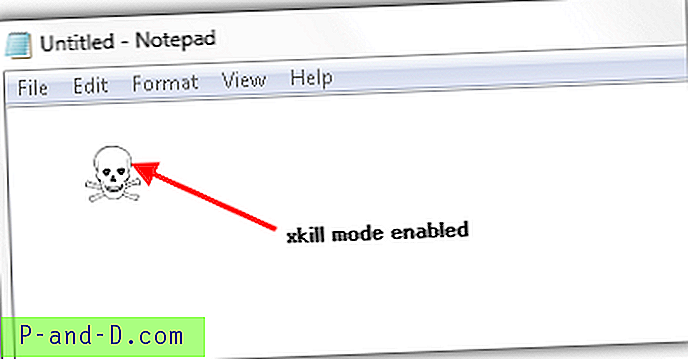
Hay dos formas de matar un programa usando SuperF4. Una vez que se esté ejecutando en el área de notificación, al presionar Ctrl + Alt + F4 se cerrará instantáneamente el programa en primer plano. Otro método se llama xkill, que se puede habilitar presionando Win + F4, donde un icono de calavera reemplazará temporalmente el cursor del mouse y hacer clic en cualquier ventana lo matará. Para salir del modo xkill, simplemente presione el botón de escape o haga clic con el botón derecho del mouse.
Descargar SuperF4
2. Windows xKill
Windows xKill es similar al que se encuentra en el sistema operativo Linux. El programa es portátil sin ninguna dependencia y pesa solo 22 KB de tamaño. Cuando se ejecuta Windows xKill, presione Ctrl + Alt + Retroceso y se unirá un icono de calavera con huesos al cursor del mouse.
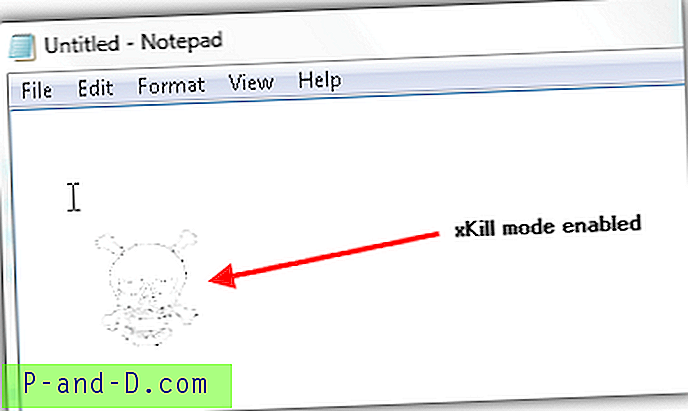
Al hacer clic en cualquier ventana, como la que está congelada, la terminará. Para salir del modo xKill, presione el botón Escape. Tenga cuidado con una opción que deshabilita el icono de la bandeja que verá al hacer clic derecho en el icono de la bandeja porque una vez que está oculto, no hay forma de cerrar el programa a menos que se finalice desde el Administrador de tareas de Windows.
Descargar Windows xKill
3. ProcessKO
ProcessKO es un programa gratuito que puede finalizar procesos con una tecla de acceso rápido y viene con características adicionales. La tecla de acceso rápido para eliminar una ventana en primer plano no está habilitada de forma predeterminada y puede habilitarla haciendo clic en el icono de signo de interrogación ubicado en la parte superior derecha del programa, vaya a la tecla de acceso rápido Kill y seleccione "Usar [Ctrl + Alt + F4] para eliminar el ventana de primer plano ". Ahora, cuando ProcessKO se esté ejecutando, al presionar la tecla de acceso rápido Ctrl + Alt + F4 se cerrará instantáneamente la ventana activa.
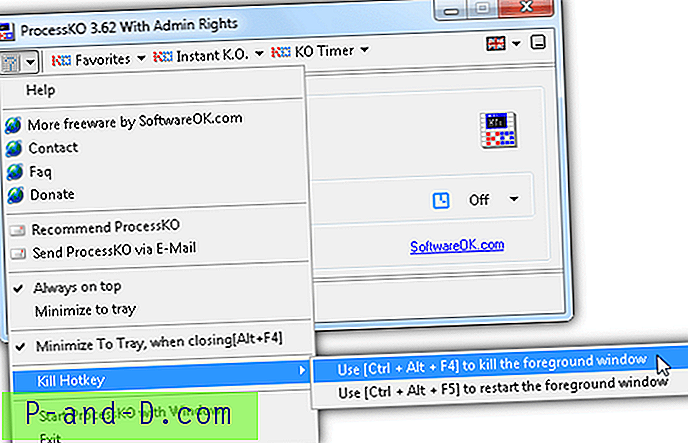
Las características adicionales, como agregar un proceso a la lista de favoritos, le permiten eliminar, ejecutar o reiniciar fácilmente el proceso. KO Timer es una característica única que mata automáticamente un proceso de acuerdo con el intervalo seleccionado.
Descargar ProcessKO
4. ShutApp
ShutApp es otra aplicación simple de eliminación de procesos que no viene con una interfaz gráfica de usuario. ShutApp se ejecuta inmediatamente después de la instalación y automáticamente a través de una entrada de inicio de registro de usuario actual cada vez que se inicia Windows. Para matar un proceso, simplemente presione las teclas Ctrl + Alt + End codificadas simultáneamente y aparecerá una ventana emergente que le permitirá elegir el proceso que desea finalizar. Finalmente, presione Ctrl + Alt + Fin teclas rápidas nuevamente para matar el programa seleccionado.
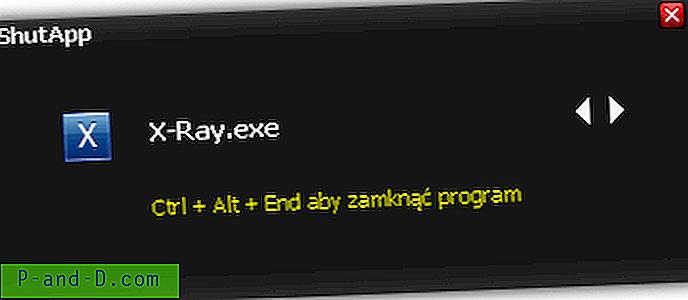
Además de matar procesos, ShutApp también puede ejecutar programas limitados presionando la tecla Bloq Mayús dos veces, escriba el nombre del proceso y presione Entrar. Después de probar, descubrimos que el comando Ejecutar (Win + R) es mucho más confiable que el de ShutApp porque ShutApp no pudo ejecutar algunos programas como regedit, calculadora, wordpad, solo por nombrar algunos.
Descargar ShutApp
5. WiXkill
A diferencia de la mayoría de las aplicaciones mencionadas en este artículo que deben estar activas en segundo plano para controlar la tecla de acceso rápido presionada para eliminar la ventana de primer plano, la función de eliminación de WiXkill se puede activar presionando Ctrl + Alt + X incluso si el proceso de WiXkill no se está ejecutando. Una ventaja en el modo de eliminación de WiXkill es que hace que sea muy visible en la ventana lo que desea terminar resaltando el borde objetivo en rojo y también mostrando el nombre del proceso en el medio para evitar la terminación accidental de la ventana incorrecta.
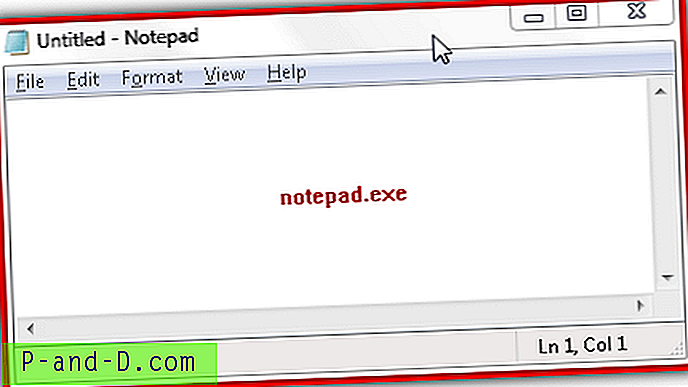
Además del modo xkill, WiXkill también viene con características interesantes como ocultar un programa que lo hace invisible, ofreciendo 3 comandos diferentes para finalizar un proceso, ya sea Cerrar, Salir o Eliminar, y una lista de procesos que muestra todos los procesos en ejecución.
Descargar WiXkill
6. AutoHotkey Script
Encontramos un pequeño script AutoHotkey escrito por John Lennon donde puede matar un proceso actual cuando se ejecuta en segundo plano presionando Ctrl + Alt + F4. Básicamente, utiliza el taskkill.exe incorporado que se encuentra en la carpeta C: \ Windows \ System32 \ para terminar el proceso con fuerza mediante el parámetro / F.
^! F4 ::
WinGet, active_id, PID, A
ejecutar, taskkill / PID% active_id% / F,, Ocultar
regreso
Como no hay convertidores en línea para los scripts de AutoHotkey, hemos compilado y proporcionado el enlace de descarga para su conveniencia.
Descargar Compiled AutoHotkey Kill Script





